Photoshop20种美图技术图文
- 格式:doc
- 大小:1.48 MB
- 文档页数:17

本教程利用Photoshop制作一个Lacoste香水广告,主要利用几个水图片、瓶子、以及一些笔刷来制作。
先看最终效果:最终效果素材可以在网上搜集。
我们打开一幅水波浪的素材。
图1 香水瓶子:图2 抠图,放到合适位置。
图3 按CTRL+T自由变换。
图4下载水珠画笔。
载入画笔,设置如下。
图6图7图8图9按下图所示方向绘制。
图10放一个冰块。
图11 重复。
图12 绘制几个圆形图案。
图13 动感模糊。
图14 调整区域。
图15复制图层。
图16 添加区域羽化。
图17 改变图层模式为叠加。
图18 最终效果。
图19前不久的日全食,很多朋友都目睹了这个难得一见的天文奇光。
短暂的几分钟却给人留下了深刻的印象。
下面我们将用Photoshop来模拟当时的情景。
最终效果:最终效果下面是制作过程:1、新建一个650 * 650 像素,分辨率为:600 像素的文件,把背景填充黑色,新建一个图层,用套索工具勾出图1所示的不规则选区,按Ctrl + Alt + D羽化12个像素,然后填充为白色,效果如图2。
图1图22、取消选区后执行:滤镜>模糊>径向模糊,参数设置如图3,效果如图4。
图3图43、把刚才操作的图层复制一层,锁定图层后填充颜色:#ECD395,然后按Ctrl + [ 下移一个图层,如图5。
同样的方法再复制一层,填充颜色:#F8B50B,图层不透明度改为:20%,再下一个图层,效果如图6。
图5图64、用直线工具拉出一些发散的光线,执行:滤镜 > 模糊 > 径向模糊,调后效果如图7,然后把图层不透明度改为:10%,效果如图8。
图7图85、创建亮度/对比度调整图层,参数及效果如图9。
图96、新建一个图层,选择椭圆选框工具,按住Shift 键拉出下图所示的正圆选区,然后填充黑色,效果如图11,填充颜色后不要取消选区。
图10图117、保持选区不变,在当前图层下面新建一个图层填充颜色:#F97554,按Ctrl + D 取消选区,执行:滤镜 > 模糊 > 高斯模糊,数值为3,确定后把图层不透明度改为:40%,如图12。
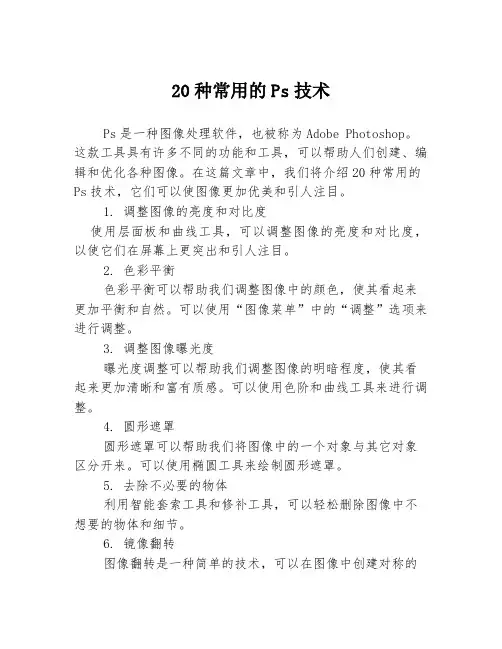
20种常用的Ps技术Ps是一种图像处理软件,也被称为Adobe Photoshop。
这款工具具有许多不同的功能和工具,可以帮助人们创建、编辑和优化各种图像。
在这篇文章中,我们将介绍20种常用的Ps技术,它们可以使图像更加优美和引人注目。
1. 调整图像的亮度和对比度使用层面板和曲线工具,可以调整图像的亮度和对比度,以使它们在屏幕上更突出和引人注目。
2. 色彩平衡色彩平衡可以帮助我们调整图像中的颜色,使其看起来更加平衡和自然。
可以使用“图像菜单”中的“调整”选项来进行调整。
3. 调整图像曝光度曝光度调整可以帮助我们调整图像的明暗程度,使其看起来更加清晰和富有质感。
可以使用色阶和曲线工具来进行调整。
4. 圆形遮罩圆形遮罩可以帮助我们将图像中的一个对象与其它对象区分开来。
可以使用椭圆工具来绘制圆形遮罩。
5. 去除不必要的物体利用智能套索工具和修补工具,可以轻松删除图像中不想要的物体和细节。
6. 镜像翻转图像翻转是一种简单的技术,可以在图像中创建对称的效果。
可以使用水平和垂直反转来创建镜像效果。
7. 裁剪图像裁剪图像是将图像剪切或缩小的过程,以更好地适应屏幕或页面的尺寸。
可以使用剪切工具来进行裁剪。
8. 美容美容可以帮助我们修饰和改善人物的外貌。
利用锐化工具和消除红眼效果可以使图像更具吸引力。
9. 文字处理Photoshop可以用于创建和编辑文本,这在设计中非常有用。
可以使用文字工具添加和编辑文本。
10. 模糊效果模糊效果是一种广泛使用的技术,可以帮助我们创建柔和的外观,或模拟镜头效果。
可以使用高斯模糊工具或径向模糊工具来创建模糊效果。
11. 插图插图是创建视觉图像或图形的过程,可以用于许多不同的设计项目。
可以使用矢量或位图工具创建插图。
12. 图层图层是Photoshop中最重要的元素之一,它可以帮助我们组织我们的设计,并提供灵活性和控制。
可以使用图层面板来管理图层。
13. 调整图像大小调整图像的大小是指将图像拉伸或缩小,以更好地适应屏幕或页面的尺寸。

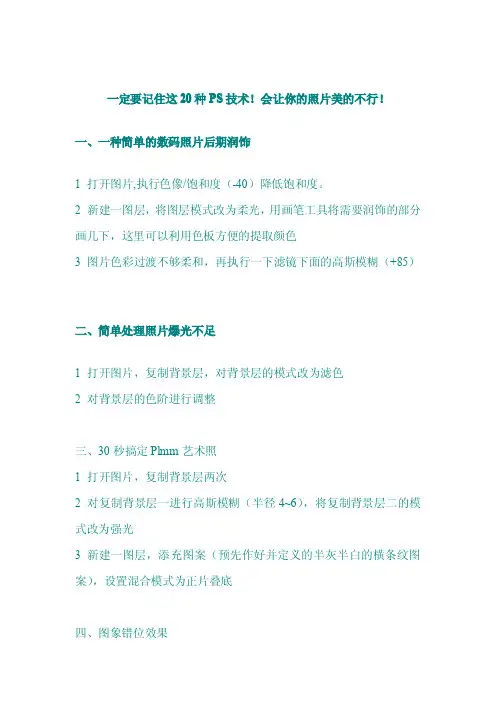
一定要记住这20种PS技术!会让你的照片美的不行!一、一种简单的数码照片后期润饰1打开图片,执行色像/饱和度(-40)降低饱和度。
2新建一图层,将图层模式改为柔光,用画笔工具将需要润饰的部分画几下,这里可以利用色板方便的提取颜色3图片色彩过渡不够柔和,再执行一下滤镜下面的高斯模糊(+85)二、简单处理照片爆光不足1打开图片,复制背景层,对背景层的模式改为滤色2对背景层的色阶进行调整三、30秒搞定Plmm艺术照1打开图片,复制背景层两次2对复制背景层一进行高斯模糊(半径4~6),将复制背景层二的模式改为强光3新建一图层,添充图案(预先作好并定义的半灰半白的横条纹图案),设置混合模式为正片叠底四、图象错位效果1打开图片,新建一图层,选择视图-标尺,选择移动工具,分别从上方和下方拖曳出两条蓝色标线(9格)2利用矩形选取工具,填充方格(1,9暗灰,5,7黑,3亮灰),以psd格式储存,然后关闭文件3执行滤镜-扭曲-置换,选择刚才储存的psd文件备注(“置换滤镜”是利用置换图的颜色值使选区发生位移:白色(色调值=0)是最大负位移,即将要处理图象相应的象素向左和向上移动;黑色(色调值=255)是最大正位移,即把图象中相应的象素向右和向下移动;灰色(色调值=128)不产生位移)五、照片底纹效果1打开图片,执行选择-全选,然后编辑-复制,建一新通道,编辑-粘贴将拷贝图象贴入新建通道中]2执行图象-调整-反像,回到RGB通道,编辑-清除,删除原图象3执行选择-载入选区,调用新通道,执行编辑-填充(所需颜色)六、雾化效果1打开图片,新建图层一,设前景色/背景色(黑色/白色),执行滤镜-渲染-云彩,将图层添加图层蒙版2重复执行滤镜-渲染-云彩,图象-调整-亮度/对比度(80,0,图层一模式改为滤色)七、人物插画效果1打开图片,复制背景层,执行图象-调整-通道混合器(灰色,+30,+60,+10,单色),执行滤镜-风格化-查找边缘,用色阶去掉杂点2将混合模式设为“叠加”,填充不透明度打到50%3背景层上加一个色阶调整图层,调整输出色阶(0,+155)形色主义4执行图象-调整-可选颜色,对色彩进行微调(红色,0,+100,+100,-75;黄色,0,-40,+100,-40)八、利用颜色叠加给旧照片添加光色效果1打开图片,复制背景层,执行图象-调整-去色,调整亮度/对比度(-42,+18)2添加“颜色叠加”图层样式,混合模式改为“正片叠底”,点小色块,选择需要颜色(红色),再合并可见图层3添加滤镜-镜头光晕(亮度+100)4复制背景图层,再次添加“颜色叠加”图层样式,混合模式改为“正片叠底”(黄色)九、给照片添加蓝天1打开图片并复制一"背景副本".2再新建一图层并填充蓝色背景.3将混合模式改为“正片叠底”4在背景副本的图层上在复制一“背景副本2”5将“背景副本2”放在最上一层,并为其添加蒙版6选取“渐变工具”,由上而下拖动鼠标,天空变成选定的蓝色十、处理朦胧艺术照1.复制一个原图层(Ctrl+J).2.对复制层使用高斯模糊滤镜(+4.0).3.做色彩调整(+50,0,-64)4.用边缘模糊的橡皮擦擦去需要清晰的部分.5.适当运用图层混合模式.十一、打造朦胧中的鲜艳(风景,生态类)1打开图片,复制图层.2将副本层的图层模式该为“滤色”.3使用高斯模糊(+8.6像素).L4调节色像/饱和度(Ctrl+U)(0,+12,0).5加些锐化,在降低透明度.十二、给照片加个玻璃的效果1选取区域,按Ctrl+J2对剪切层进行高斯模糊(+3.1像素).3调整色彩平衡(-39,+29,+16).4新建图层。

[转] 一定要记住这20种PS技术!!!会让你的照片美的不行!!!照片名称:调出照片柔和的蓝黄色-简单方法,1、打开原图素材,按Ctrl + J把背景图层复制一层,点通道面板,选择蓝色通道,图像 > 应用图像,图层为背景不透明度50%,反相打钩,2、回到图层面板,创建曲线调整图层,蓝通道:44,182,红通道:89,1083、新建一个图层,填充黑色,图层混合模式为正片叠底,不透明度为60%,选择椭圆选框工具选区中间部分,按化,数值为70,然后按两下Delete键删除,再打上文字,完成最终效果。
照片名称:调出照片漂亮的红黄色,1、打开原图素材,Ctrl + J把背景图层复制一层,按Ctrl + Shift + U去色,执行:滤镜 > 模糊 > 高斯模糊模式为滤色,图层不透明度改为27%。
2、新建一个图层,按Ctrl + Alt + Shift + E盖印图层,图层混合模式为颜色。
3、创建渐变映射调整图层,紫+ G加上剪贴蒙版。
4、创建亮度/对比度调整图层,-5,-215、创建智能锐化调整图层,设置为默认值,数量46,半径0.8,高斯模糊,6、创建色阶调整图层,8,1.00,2557、创建可选颜色调整图层,红色:+17,-8,+16,0,黄色:-54,0,+10,+18,白色:-5,0,0,0,照片名称:调出怀旧的风景照片,1、打开原图,复制一层2、曲线调整,数值RGB:109,993、色相饱和度,数值:0,-39,04、色彩平衡,数值:0,0,-345、可选颜色,中性色:0,0,-20,06、新建图层,填充d7b26c,图层模式叠加,不透明度56%,7、把云彩素材拉进图中,放到原图上面,图层模式柔光,把除了天空之外的部分擦出来,盖印图层(Ctrl+Alt+8、可选颜色,黑色:0,0,-14,-59、新建图层,填充0d1d50,图层模式排除,复制一层,填充52%10、曲线调整,数值RGB:128,15511、色彩平衡,数值:+24,+7,-64,填充70%12、色阶,数值:29,1.00,227,填充58%13、可选颜色,中性色:+16,+12,-11,+514、盖印图层(Ctrl+Alt+Shift+E),色彩平衡,数值:+24,+7,-64,填充38%15、盖印图层(Ctrl+Alt+Shift+E),不透明度46%,填充48%,16、Ctrl+E合并可见图层,锐化一下照片名称:年轻化处理出人物的细嫩肌肤,1.复制背景层。
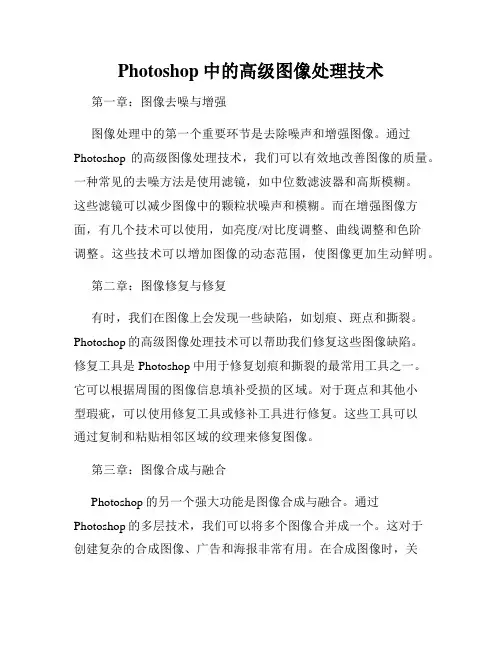
Photoshop中的高级图像处理技术第一章:图像去噪与增强图像处理中的第一个重要环节是去除噪声和增强图像。
通过Photoshop的高级图像处理技术,我们可以有效地改善图像的质量。
一种常见的去噪方法是使用滤镜,如中位数滤波器和高斯模糊。
这些滤镜可以减少图像中的颗粒状噪声和模糊。
而在增强图像方面,有几个技术可以使用,如亮度/对比度调整、曲线调整和色阶调整。
这些技术可以增加图像的动态范围,使图像更加生动鲜明。
第二章:图像修复与修复有时,我们在图像上会发现一些缺陷,如划痕、斑点和撕裂。
Photoshop的高级图像处理技术可以帮助我们修复这些图像缺陷。
修复工具是Photoshop中用于修复划痕和撕裂的最常用工具之一。
它可以根据周围的图像信息填补受损的区域。
对于斑点和其他小型瑕疵,可以使用修复工具或修补工具进行修复。
这些工具可以通过复制和粘贴相邻区域的纹理来修复图像。
第三章:图像合成与融合Photoshop的另一个强大功能是图像合成与融合。
通过Photoshop的多层技术,我们可以将多个图像合并成一个。
这对于创建复杂的合成图像、广告和海报非常有用。
在合成图像时,关键是使合成效果看起来自然流畅。
搭配使用遮罩、选择工具和透明度调整,可以实现图像之间的平滑过渡和完美融合。
第四章:图像调色与着色图像的色彩是表达情感和隐含信息的重要因素之一。
通过Photoshop的高级图像处理技术,我们可以进行精确的图像调色和着色。
色彩平衡调整是修改图像整体色调和颜色平衡的常用技术之一。
通过调整红、绿、蓝通道的色彩强度,我们可以改变图像的整体色调。
除了色彩平衡,还可以使用色阶调整和色相/饱和度调整来调整图像的色彩。
此外,Photoshop还提供了逐像素的着色工具,使我们可以为图像增加色彩和艺术效果。
第五章:图像变形与变换如果我们想调整图像的形状或尺寸,Photoshop提供了多种高级图像处理技术。
首先是自由变换工具,它可以将图像的形状和角度进行自由调整。
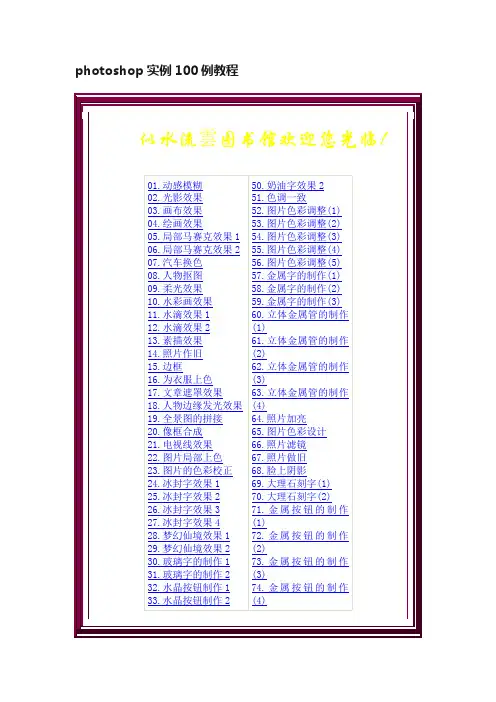
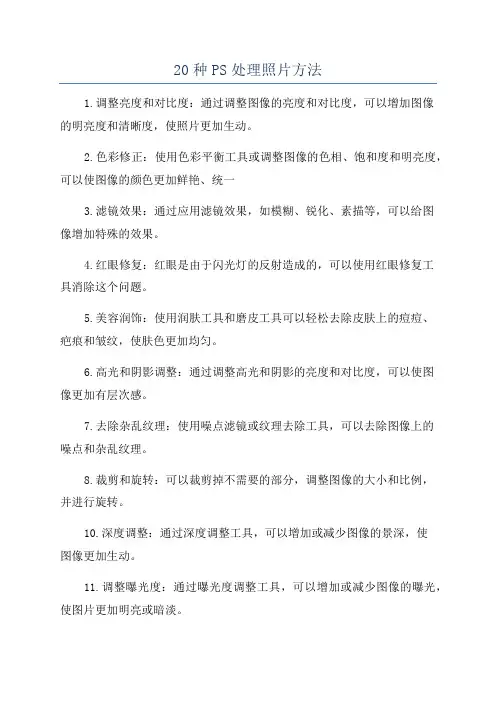
20种PS处理照片方法1.调整亮度和对比度:通过调整图像的亮度和对比度,可以增加图像的明亮度和清晰度,使照片更加生动。
2.色彩修正:使用色彩平衡工具或调整图像的色相、饱和度和明亮度,可以使图像的颜色更加鲜艳、统一3.滤镜效果:通过应用滤镜效果,如模糊、锐化、素描等,可以给图像增加特殊的效果。
4.红眼修复:红眼是由于闪光灯的反射造成的,可以使用红眼修复工具消除这个问题。
5.美容润饰:使用润肤工具和磨皮工具可以轻松去除皮肤上的痘痘、疤痕和皱纹,使肤色更加均匀。
6.高光和阴影调整:通过调整高光和阴影的亮度和对比度,可以使图像更加有层次感。
7.去除杂乱纹理:使用噪点滤镜或纹理去除工具,可以去除图像上的噪点和杂乱纹理。
8.裁剪和旋转:可以裁剪掉不需要的部分,调整图像的大小和比例,并进行旋转。
10.深度调整:通过深度调整工具,可以增加或减少图像的景深,使图像更加生动。
11.调整曝光度:通过曝光度调整工具,可以增加或减少图像的曝光,使图片更加明亮或暗淡。
12.背景更换:可以使用选择工具将原始图像中的背景去除,并替换为其他背景图像。
13.增加滤镜效果:可以通过添加滤镜效果,如水彩、卡通、油画等,给照片增加艺术效果。
14.镜像效果:通过镜像工具,可以将图像水平或垂直翻转,创造出独特的对称效果。
15.HDR效果:通过HDR合成工具,可以将几张不同曝光度的照片合成一张高动态范围(HDR)照片,增加图像的细节和饱和度。
16.景深效果:通过使用智能对象和径向模糊工具,可以模拟出大光圈拍摄的景深效果。
17.泼墨效果:通过使用渐变工具和刷子工具,可以模拟出泼墨的艺术效果。
18.平滑肤色:通过使用频率分离技术和液化工具,可以平滑肤色,去除肤色不均匀的问题。
19.修复照片中的缺陷:可以使用修复工具和样本修复工具,修复照片中的瑕疵和划痕。
20.批处理:通过使用图像处理操作的批处理功能,可以对多个图片进行相同的处理操作,提高工作效率。

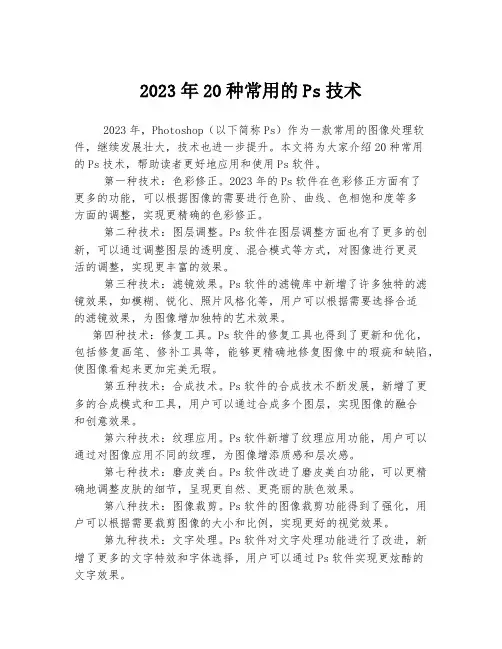
2023年20种常用的Ps技术2023年,Photoshop(以下简称Ps)作为一款常用的图像处理软件,继续发展壮大,技术也进一步提升。
本文将为大家介绍20种常用的Ps技术,帮助读者更好地应用和使用Ps软件。
第一种技术:色彩修正。
2023年的Ps软件在色彩修正方面有了更多的功能,可以根据图像的需要进行色阶、曲线、色相饱和度等多方面的调整,实现更精确的色彩修正。
第二种技术:图层调整。
Ps软件在图层调整方面也有了更多的创新,可以通过调整图层的透明度、混合模式等方式,对图像进行更灵活的调整,实现更丰富的效果。
第三种技术:滤镜效果。
Ps软件的滤镜库中新增了许多独特的滤镜效果,如模糊、锐化、照片风格化等,用户可以根据需要选择合适的滤镜效果,为图像增加独特的艺术效果。
第四种技术:修复工具。
Ps软件的修复工具也得到了更新和优化,包括修复画笔、修补工具等,能够更精确地修复图像中的瑕疵和缺陷,使图像看起来更加完美无瑕。
第五种技术:合成技术。
Ps软件的合成技术不断发展,新增了更多的合成模式和工具,用户可以通过合成多个图层,实现图像的融合和创意效果。
第六种技术:纹理应用。
Ps软件新增了纹理应用功能,用户可以通过对图像应用不同的纹理,为图像增添质感和层次感。
第七种技术:磨皮美白。
Ps软件改进了磨皮美白功能,可以更精确地调整皮肤的细节,呈现更自然、更亮丽的肤色效果。
第八种技术:图像裁剪。
Ps软件的图像裁剪功能得到了强化,用户可以根据需要裁剪图像的大小和比例,实现更好的视觉效果。
第九种技术:文字处理。
Ps软件对文字处理功能进行了改进,新增了更多的文字特效和字体选择,用户可以通过Ps软件实现更炫酷的文字效果。
第十种技术:曲线编辑。
Ps软件的曲线编辑功能更加智能化和便捷化,用户可以通过曲线调整图像的明暗对比度,实现更具艺术感的效果。
第十一种技术:形状工具。
Ps软件的形状工具得到了升级,用户可以通过形状工具绘制更多样化的形状,为图像增添丰富的元素。

让你的照片充满感情的色彩——史上最全唯美ps照片教程~~分享焦晓雪昨天 22:02分享NO.1 用图片素材打造梦幻效果1、打开原图,执行图层-新建调整图层-可选颜色,数值设置如下:红色:-100 32 100 -46 黄色:-100 -34 100 100 黑色: 20 23 100 -23 2、进入通道面板(找不到通道面板?执行窗口-通道),复制绿通道,得到“绿副本”通道,选择“绿副本”通道,执行图像-计算,源1和源2的通道都是“绿副本”,图层不一样对吧?不用管,得到我们想要的选区就可以了,混合模式为线性光,不透明度100%。
点确定后出现alpha1通道,这部计算的目的是为了得到更精确的天空选区。
点击RGB通道,回到图层面板。
3、把我原图相册里的叠加素材打开,拉到这个图里面。
(不会拉?就是用移动工具,快捷键为V,按住左键拉到这张图上就行了),拉过来后调整位置和大小(调整大小的快捷键是ctlr+T,调整好大小后ctrl+回车确定。
),摆在哪自己喜欢就好。
图层模式改为叠加。
4、第四步写错了,是叠加图层,就上一步拉进来那个。
回到通道面板,按住ctrl左击alpha1通道载入选区,出现蚂蚁线了吧?然后回到图层面板,对新拉进的那个滤色图层添加蒙版,添加蒙版就在你背景层下面那一行工具里面,左数第三个,就是一个方块中间是圆圈那个小工具。
这样滤色素材的颜色就盖到了云彩上。
5、接着把我原图相册里的滤色素材拉到这张图里面,调整位置和大小。
图层模式改为滤色。
6、做一个圆角相册边的效果,选择矩形工具,快捷键为U,在最上面的一条工具里选择圆形圆形矩角工具,在图中拉出你想要保留的地方,ctrl+回车建立选区,ctrl+shift+I反选,编辑-填充-白色。
这一步完全个人爱好,不喜欢可以不做,完工。
NO.2 浓郁黄绿色1、到通道面板,右键点击绿通道,复制通道,选择“绿副本”(复制的那个通道)通道,ctrl+L调整色阶,数值为:146 1.00 153。
照片名称:Photoshop,照片名称:调出照片柔和的蓝黄色-简单方法,1、打开原图素材,按Ctrl + J把背景图层复制一层,点通道面板,选择蓝色通道,图像> 应用图像,图层为背景,混合为正片叠底,不透明度50%,反相打钩,2、回到图层面板,创建曲线调整图层,蓝通道:44,182,红通道:89,1083、新建一个图层,填充黑色,图层混合模式为正片叠底,不透明度为60%,选择椭圆选框工具选区中间部分,按Ctrl + Alt + D羽化,数值为70,然后按两下Delete键删除,再打上文字,完成最终效果。
照片名称:调出照片漂亮的红黄色,1、打开原图素材,Ctrl + J把背景图层复制一层,按Ctrl + Shift + U去色,执行:滤镜> 模糊> 高斯模糊,数值4,图层混合模式为滤色,图层不透明度改为27%。
2、新建一个图层,按Ctrl + Alt + Shift + E盖印图层,图层混合模式为颜色。
3、创建渐变映射调整图层,紫色-橘色,Alt+Ctrl + G加上剪贴蒙版。
4、创建亮度/对比度调整图层,-5,-215、创建智能锐化调整图层,设置为默认值,数量46,半径0.8,高斯模糊,6、创建色阶调整图层,8,1.00,2557、创建可选颜色调整图层,红色:+17,-8,+16,0,黄色:-54,0,+10,+18,白色:-5,0,0,0,照片名称:打造美女冷艳张扬蓝色调,1、在做图之前,可以先对图进行:图像-调整-自动色阶,自动对比度,自动颜色的调节,2、打开原图,复制背景图层,3、新建色相饱和度调整层,红:-80,黄:-80,蓝:+324、色彩平衡:-20,+20,+505、曲线调整,数值:38,366、色相饱和度,蓝色:-457、可选颜色,青:-10,+20,+24,0,蓝色:+20,0,+10,0,中性色:(黑色)+5,黑色:(黑色)+58、载入蓝色通道选区,做曲线调节,数值:74,1199、亮度对比度:0,+1010、盖印所有图层,(Ctrl+Shift+Alt+E),把图片进行磨皮等简单柔化处理,11、把开始复制的背景副本层置顶,混合模式为柔光,不透明度25%12、再次盖印所有图层,打上光照效果,滤镜-渲染-光照效果,不透明度50%,其他数值为默认值。
经典Photoshop 技巧100例经典的Photoshop技巧大全,如果你是初级阶段的水平,熟读此文并掌握,马上进阶为中级水平。
绝对不是广告噢。
常见技巧经典的Photoshop技巧大全,如果你是初级阶段的水平,熟读此文并掌握,马上进阶为中级水平。
绝对不是广告噢。
1.复制图层,混合模式为滤色,2.涂层2蒙板反向擦出眼睛3.盖印(alt+ctrl+shift+E)4.通道混合气,选中单色,红色+54,绿色+54,蓝色+326.混合模式-正叠7.对盖印层调整,图像-调整-暗影/高光-暗影:50,50,144 高光:0,50,30 中间调:20,0 0.01,0.018.再次盖印9.用图章擦去右腮的阳光10.用减淡工具-范围为高光,强度50%,擦出眼球反光,只擦眼黑,11.再次盖印,滤镜-其他-高反差,参数8012.改高反差那一层模式为柔光,加强对比,13.用自己喜欢的方法锐化14.长时间少色相饱和的红色,或别的微调试试1、选择素材图。
2、创建新画布,背景填充黑色,并将人物素材拖到画布中,使用橡皮擦工具将脸部之外的部分擦除。
3、创建新透明画布(20 x 20px),将前景色设为白色,使用1px的铅笔工具对画布左侧和下侧描边。
4、编辑 >> 变换 >> 变形,按下图调整网格层节点。
5、将图层不透明度设为20%。
双击网格层打开图层样式窗口,选择外发光,混合模式为“颜色减淡”,不透明度100%,颜色为白色,扩展0,大小5。
6、创建新图层,使用钢笔工具沿网格选出若干方块,并用黑色填充。
7、按住Ctrl 键并点击上述黑色方块层获得选区,选择人像层,剪切并粘贴(粘贴后的图层命名为“碎片”),并通过自由变换(Ctrl + T)将其缩小一点后移动到如下位置。
8、选择碎片层,按住 Alt 键,并同时点击键盘向右方向键(点9次),得到类似立体效果。
此时看到图层面板中出现10个碎片层,将除了顶层外的其他碎片层合并,并将合并后的图层命名为“侧边”。
实用滤镜大全(适合教学,自学,含图)一.Artistic(艺术效果)Artistic(艺术效果) 滤镜模拟天然或传统的艺术效果。
(注:此组滤镜不能应用于CMYK和Lab模式的图像)1、Fresco(壁画滤镜)作用:使用小块的颜料来粗糙地绘制图像。
调节参数:画笔大小:调节颜料的大小。
画笔细节:控制绘制图像的细节程度。
纹理:控制纹理的对比度。
图解效果:原图像壁画效果2、Colored Pencil(彩色铅笔滤镜)作用:使用彩色铅笔在纯色背景上绘制图像。
调节参数:铅笔宽度:调节铅笔笔触的宽度。
描边压力:调节铅笔笔触绘制的对比度。
纸张亮度:调节笔触绘制区域的亮度。
图解效果:原图像彩色铅笔效果第九组:Artistic(艺术效果)Artistic(艺术效果) 滤镜模拟天然或传统的艺术效果。
(注:此组滤镜不能应用于CMYK和Lab模式的图像)1、Fresco(壁画滤镜)作用:使用小块的颜料来粗糙地绘制图像。
调节参数:画笔大小:调节颜料的大小。
画笔细节:控制绘制图像的细节程度。
纹理:控制纹理的对比度。
图解效果:原图像壁画效果2、Colored Pencil(彩色铅笔滤镜)作用:使用彩色铅笔在纯色背景上绘制图像。
调节参数:铅笔宽度:调节铅笔笔触的宽度。
描边压力:调节铅笔笔触绘制的对比度。
纸张亮度:调节笔触绘制区域的亮度。
图解效果:原图像彩色铅笔效果5、Palette Knife(调色刀)作用:降低图像的细节并淡化图像,使图像呈现出绘制在湿润的画布上的效果。
调节参数:描边大小:调节色块的大小。
线条细节:控制线条刻画的强度。
软化度:淡化色彩间的边界。
图解效果:原图像调色刀效果6、Dry Brush(干画笔)作用:使用干画笔绘制图像,形成介于油画和水彩画之间的效果。
调节参数:画笔大小:调节笔触的大小。
画笔细节:调节画笔的对比度。
纹理:调节结果图像的对比度。
图解效果:原图像干画笔效果7、Poster Edges(海报边缘滤镜)作用:使用黑色线条绘制图像的边缘。
PS经典教程效果教程:制作水墨山水画動態圖的製作PS抠图教程:顶级抠图教程巧用PS为牙齿除黄增白的小方法轻松玩抠图﹎﹎﹎6个方法教你自己作笔刷PS加隐形水印PS调粉系列ps使你的照片变的不平凡简单轻松!纯色梦幻柔调及动作相关知识材质系列:水雾效果的制作两款旧照片效果的制作PS边框教程:个性边框制作方法Photoshop为美女照片加糖加水Photoshop调色教程:调出清新色调的漂亮MM给睫毛加长,不是用睫毛笔刷的方法给美女的衣服换新花样教程,不是换色哦PS教程:照片重叠效果头像拉帘动效轻松为照片添加高光透明效果Photoshop照片处理:色彩的强化及优化Photoshp热键完全版PhotoShop实用小技巧挖掘夜未央成签制作[PS]PS如何制作"星空仙境"通道的基本常识Photoshop的各种设置技巧:首选项、自定义以及各种杂项三言两语解通道之谜深入探究蒙板、通道、选区的本质和联系[新手必看]初学者和感到迷茫的人进平面设计色彩搭配关于photoshop滤镜的漫谈学Photoshop必看高手的19句经典忠告CorelDRAW绘制精致矢量立体啮合齿轮图层模式详解!Photoshop的动作命令和批处理命令超酷的海报效果图制作PS为美女绘制上卷翘的睫毛PS手绘谢霆锋非主流:签名效果制作Photoshop快速打造光芒四射的艺术壁纸Photoshop栩栩如生绘金鱼Photoshop教程:抠取复杂背景毛发Photoshop打造前卫时尚美女装饰画Photoshop制作矢量插画:秋天的树数码照片的Photoshop清晰化处理漫谈利用PS制作浪漫纯美的爱情签名置换滤镜巧做美女图的褶皱特效用滤镜制作血块Photoshop轻松打造数码光圈教你用Photoshop画油画用Photoshop滤镜轻松制作炫彩背景一种简单实用多变的PS效果再造雄伟沧桑的万里长城巧用PS把“母子照”做成插画Photoshop教程:制作超炫特殊效果图片PS特效制作:燃烧的报纸照片处理Photoshop回到过去照片消色处理用Photoshop滤镜打造超酷放射特效Photoshop实战:打造旧照片卷页效果PS打造岩石上的竹子效果图Photoshop经典美女插画手绘教程PHOTOSHOP 中自由变换的8种状态PS 特效:金属玻璃字PS打造灰调时尚音乐CD封面混合模式之变亮模式运用实例Photoshop滤镜的选择技巧Photoshop轻松制作水波效果图PS文字特效:绿色触角文字PS制作美女照片复古印刷效果一款低调欧美风格签名的制作教程照片处理Photoshop回到过去照片消色处理苹果图标制作——形状的建立滤镜——旋转扭曲,角度400PS打造性感运动型阳光美少女Photoshop精彩鼠绘实例之蜻蜓翅膀的制作photoshop打造水滴字打造性感MM老照片效果[转]PS外挂正弦滤镜绘制梦幻封面Photoshop教程:照片制作水晶体效果PS轻松制作美女照片彩色素描Photoshop妙手打造冬韵雪景水墨画制作酷酷宇宙光效魔图效果研究抠玻璃杯十步教程怀旧--签名制作[PS技艺交流之一]怎样仿制水彩效果Photoshop为照片添加阴暗的雨夜效果photoshop8招密技(实用宝典)Photoshop打造神秘的红色星云漩涡Photoshop简单几步打造亮丽色彩photoshop技巧汇总!实例教程:Photoshop精细打造陶瓷杯一种黄色调的调制!Photoshop轻松绘制简洁的绿色网页按钮用photoshop制作灯光照射效果Photoshop滤镜组合打造魔幻背景Photoshop制作写在宣纸上的水彩字特效照片处理Photoshop蓝色精灵的调整方法用Photoshop打造漂亮的布纹美女图Photoshop轻松制作恐怖魔幻照片效果Photoshop图层样式引申绘制玉兔Photoshop关于变形的思考Photoshop新手进阶:打造染色印花布色彩浓烈而不腻!photoshop调出浪漫色调突出焦点Photoshop轻松实现画中画效果用Photoshop轻松模拟红外效果图Photoshop调一种V2感觉的色调教程Photoshop路径与字体的巧妙结合绘制虚线图标Photoshop简单制作鲜艳MM照片用Photoshop简单方法制作金属字利用Photoshop通道制作发射光线效果Photoshop绘制好看的蓝色迪斯科灯光Photoshop用花纹素材制作质感拼花地毯Photoshop打造色彩绚丽的高光背景ImageReady将照片轻松加入动画相框中的方法Photoshop绘制波普艺术风格漫画Photoshop利用通道打造眩酷特效字教你使CMYK变成CMY而图片色相不变Photoshop打造旋转的彩虹效果字用Photoshop把废片处理成山水画教程巧用Photoshop打造一把别致檀香扇PS教程』ps做神奇效果图--ctrl+ a看看Photoshop打照片的暗夜精灵造漂亮效果Photoshop精彩手绘雪地里唯美女孩!Photoshop制作超酷逼真的超声波效果图Photoshop打造欧美性感美女时尚画Photoshop简单为人像照添加小饰品Photoshop轻松制作逼真龙纹石特效Photoshop打造照片破镜重圆动画Photoshop快速打造雅致色调效果图Photoshop快速制作超酷水彩画将漂亮MM转变成油画效果转载来的大家多多支持哈用Photoshop打造大理石镶嵌文字图层蒙版的五大功能(一)无痕迹拼接图像Photoshop钢笔工具和图层样式绘制LINUX企鹅用PSD模板制作宝贝艺术合成照!Image Ready教程***利用PS+IR制作流云动画.趣味Photoshop:被咬掉下巴的小猪面包Photoshop打造逼真的夜晚森林画面Photoshop滤镜制作神秘远古海洋怪物体验惊喜!用photoshop调整人物照片细节! Photoshop简单打造超酷曲线效果图Photoshop两种画笔绘制儿童插画用Photoshop来打造铁网文字效果照片特效:隐藏脸部轮廓凸显五官Photoshop打造精美3D效果墙纸利用Photoshop强烈对比法调绝色美女图巧用Photoshop做甲壳虫卡通动画Photoshop动态画笔绘制鞭炮Photoshop合成——移花接木之哈密瓜Photoshop绘制逼真的立体感星球Photoshop快速调整色偏Photoshop制作著名即时通讯软件Skype的标志用Photoshop打造水晶按钮之至尊版教你用Photoshop打造质感金属小鱼Photoshop绘制星夜下逼真的路灯漫画人物面部表情造型方法Photoshop打造奇幻的光线效果图Photoshop打造瞬间美丽陨落的流星利用Photoshop通道计算模拟反转负冲效果Photoshop快速校正倾斜照片Photoshop设计精美游戏包装盒Photoshop简单绘制玻璃样式RSS图标Photoshop制作十字绣风格像素图Photoshop技巧之摹仿色调的秘密Photoshop绘制一朵具有怀旧矢量风格的红玫瑰用Photoshop处理素雅水粉花卉特效Photoshop打造性感日本美女Photoshop滤镜制作漂亮的蓝天大海壁纸Photoshop手绘人物:印度少女Photoshop制作甜蜜情侣照片书签Photoshop快速打造超酷艺术风格海报Photoshop彩色照片转黑白的最佳方法用Photoshop制作时尚乞丐牛仔面料Photoshop快速打造莹蓝冰窟特效Photoshop自定义工具绘制实用的雪花Photoshop素描年轻女孩衣服Photoshop精彩手绘精美秋天矢量图Photoshop快速制作一个水波纹倒影Photoshop自定义画笔绘制野兽毛皮Photoshop打造精美的编织织带Photoshop快速打造旋转扭曲艺术效果Photoshop制作另类双色调灰度图实例讲解Photoshop中的颜色遮照Photoshop快速调整照片的红外效果Photoshop快速打造一种实用的艺术效果Photoshop玩转艺术设计合成效果一帘幽梦!Photoshop快速打造珠帘效果Photoshop特效字:融化的巧克力Photoshop让你的“黑”MM星光焕发Photoshop妙手打造冬韵雪景水墨画Photoshop十步快速抠玻璃杯教程教你用Photoshop做抽线效果详解蓝天白云图像处理一例Photoshop快速打造美女照片艺术效果用一张图片实例教你用Photoshop的蒙板工具Photoshop教你给MM的衣服换个颜色用Photoshop做光芒四射效果Photoshop快速打造逼真的雕刻版画Photoshop快速隐藏图片中部分图案快速打造海水冲击特效文字雨中浪漫效果教程Photoshop打造唯美色调photoshop打造lomo风格非主流效果非主流3HAN 风格照片的制作(适合新手,教程清晰,多图) Photoshop质感文字系列之:玻璃字惊艳!Photoshop创意彩妆变变变Photoshop快速打造效果不错的皱纸效果Photoshop简单方法打造一个美丽的花坛Photoshop快速打造美丽的云朵效果Photoshop CS3黑白转换控制功能处理黑白照片照片合成的精彩Photoshop绘制春神用Photoshop打造ipod nano用photoshop教你制作wmp11的logo照片处理Photoshop为照片构建虚幻环境Photoshop打造名侦探柯南电影海报用Photoshop快速打造美女肖像速写Photoshop打造阳光性感的黑人美女用Photoshop为影星林心如照片做色彩校正Photoshop打造儿童节壁纸Photoshop轻松制作晶莹剔透胶体特效字用Photoshop打造外太空星球照片Photoshop简单制作人物照片双色脸Photoshop快速打造逼真的雕刻版画photoshop 7 设计百例人工造雨利用Photoshop打造下雨效果图标制作深度解析——形状的建立Photoshop绘制五颜六色的圣诞彩灯Photoshop给照片一个湛蓝剔透的天空将心仪的图片定义为Photoshop填充图案用Photoshop给圣斗士线稿上色教程Photoshop实例制作:设计质感标志Photoshop给花瓶打造彩绘效果Photoshop打造沧桑岁月照片效果PS照片美容:给MM一双美丽的大眼睛将新拍照片“整新如旧”Photoshop打造漂亮的心形背景巧用PS打造一幅精美夕阳风景图PS CS3黑白转换控制功能处理黑白照片用PS制作超眩模特剪影海报数码方块字PS通道处理增鲜照片画面色彩教你用Photoshop打造美丽的浴火凤凰水的教程有透射光效果的清凉水球PS超酷合成:魔鬼终结者Photoshop 实例教程:手绘瓶盖DIY Photoshop打造影片中的爆炸场面Photoshop打造美丽的彩色翅膀用PHOTOSHOP快速制作西瓜Photoshop把美女变成美丽的孔雀简单几步完成素描效果Photoshop打造漂亮的梦幻水晶像框和阶梯描边高手画的机器猫图片合成制作“空中灌篮”超酷动画用photoshop造作羽毛扇未公开的PHOTOSHOP快捷键Photoshop鲜为人知的界面技巧图形文件格式知多少Photoshop常见疑问解答Photoshop制作一条漂亮鲜活的金鱼闪亮唇彩Photoshop绘制红色的心闪亮的星PS制作橙子的步骤莹亮边框+ 斜角边框Photoshop制作对称水晶图案Photoshop制作折扇Photoshop打造炫光效果打造三维放射性光线Photoshop巧绘矢量卡通蝙蝠侠Photoshop金属木材质感经典教程调色练习室内光效用Photoshop帮漂亮MM肖像照片美白牙齿PS巧为花衣美女“换”衣服PS照片处理:让MM的脸更美白通透PS通道混合器校偏色片片的思路和流程超强肖像磨皮大法——选取斑点巧处理PS抠图绝技三连发PHOTOSHOP抠取颜色相近的头发Photoshop打造超炫效果——火球Photoshop打造精致玉坠PS小试牛刀:制造古旧书信效果Photoshop简单打造漂亮的弧形效果利用Photoshop工具制作超乎想像形状PS+IR打造可爱动画娃娃Photoshop直观调节反转负冲效果PhotoShop打造星光闪烁效果绘画中人物透视的简单表现PS+IR打造漫天雪花动画PS+IR把美女做成幻灯片动画效果漫画人物头部多种视角造型方法用PS打造超级变幻线简单几步教你用PS把照片变成“漫画效果”PS滤镜快速打造旋转发光螺线效果Photoshop精细鼠绘实例:左轮手枪可选颜色与蒙板——偏色人像的精彩合成特效:美女肖像变水边石雕PS制作人民币揉皱效果用Photoshop打造电眼美女凝视效果PS实例教程:帮美女纹身用Photoshop打造疲软的文字效果Photoshop巧为人像照片添加花白头发巧用PS通道去除人像照片面部油光PS照片修复技巧(修补篇)Photoshop简单打造超酷精美晶体冰山做红扑扑的脸蛋用PS给美女上色的两个教程Photoshop“正片叠底”图层混合模式初探Photoshop绘制闪亮金钻手表Photoshop打造图层透视效果动画Photoshop制作缭绕的烟雾简单几步让你的照片成为焦点用Photoshop做脸部美容Photoshop轻松打造韩式卡通风格云朵Photoshop简单绘制可爱的卡通铅笔Photoshop特效文字打造实例:黄金龙鲮字PS巅峰之作:漂亮MM就是这么诞生滴惊叹:Photoshop美眉毁容法Photoshop将模糊照片变得清晰艳丽PS打造灰调时尚音乐CD封面Photoshop简单打造美女矢量艺术照妙用Photoshop简单快速制作光线图另一负片冲洗反转片效果轻松几步将美女照片处理为手工素描照片优化秘籍:PS让你的照片充满动感PS美化:雀斑手术过程实录Photoshop让漂亮美女逃离画框用Photoshop把梦露从黑白变彩色一张曝光照片的修复过程Photoshop最简易的磨皮法轻轻一抹不留痕迹Photoshop轻松制作美女照片彩色素描十余种漂亮边框简单制作技巧ps为校花美眉玉照做创意照片处理给照片加蔓藤花框Photoshop另类抠图技法实例photoshop制作水晶球中的精灵将新拍照片“整新如旧”Photoshop教程:给美图换上自己的脸Photoshop彩妆实例:美女烟熏妆将美女变成邪恶之神Photoshop蓝色精灵的调整方法Photoshop打造绚丽烈火纹身妙用Photoshop将照片处理为艺术插画特效Photoshop打造漂亮的布纹美女图把照片调成古铜色调特效Photoshop绘制波普艺术风格漫画Photoshop打造照片精致黑暗之光特效Photoshop把生活照“变身”艺术照帅哥也美容:PS 轻松打造漂白效果Photoshop“匹配颜色”巧换MM肤色Photoshop照片合成之海底城市Photoshop将照片处理成旧杂志照片特效妙用Photoshop蒙板打造好看的柔光效果照片百般抠图技巧荟萃用Photoshop打造油画暗色调艺术照片特效Photoshop完美打造一元硬币Photoshop快速制作朦胧感艺术照片利用Photoshop制做铁丝网青花瓷盘与红辣椒用Photoshop简单在杯子上绘制水滴Photoshop画笔特殊设置绘制完美弧度虚线制作垃圾筒Photoshop打造超级木质蘸水笔跟我学调色练习15-室内光效用数码板和Photoshop绘制海上龙卷风Photoshop处理花卉水粉画特效用Photoshop调出唯美梦幻效果Photoshop打造美女梦幻效果条形码制作用Photoshop为漂亮MM照片制作逼真裂痕冲击波制作教程Photoshop打造超唯美仙境豪宅Photoshop照片修复技巧:上色篇给美女衣服换个花样用Photoshop给牙齿美白毛茸茸的皮毛字制造用Photoshop给极品美女美容篇Photoshop给照片上MM的衣服换颜色看Photoshop如何表现透明玻璃杯photoshop打造冰封超人Photoshop实例制作婚纱影楼宣传海报PS打造唯美夜景利用Photoshop简单绘制一个好看的标志Photoshop打造老式手工染色效果照片非主流效果之粉白水嫩Photoshop 制作超炫火球效果Photoshop把道路表面变得糟糕用Photoshop打造MM照片转手绘效果PS简单制作古代纸张效果Photoshop打造性感迷人的泳装美女照片制作水晶苹果效果用Photoshop三分钟制作完成艺术照把真实苹果照片变为晶莹透彻的苹果巧用Photoshop做甲壳虫卡通动画用Photoshop制作逼真咖啡杯ImageReady制作光影划过文字表面动画Photoshop简单打造流行背景特效Photoshop处理蓝色调艺术照片特效Photoshop给MM生活照调色美化。
以后不用去影楼了!一定要记住这20种PS技术!会让你的照片美的不行!一定要记住这20种PS技术!会让你的照片美的不行!一种简单的数码照片后期润饰1 打开图片,执行色像/饱和度(-40)降低饱和度。
2 新建一图层,将图层模式改为柔光,用画笔工具将需要润饰的部分画几下,这里可以利用色板方便的提取颜色3 图片色彩过渡不够柔和,再执行一下滤镜下面的高斯模糊(+85)简单处理照片爆光不足1 打开图片,复制背景层,对背景层的模式改为滤色2 对背景层的色阶进行调整30秒搞定Plmm艺术照1 打开图片,复制背景层两次2 对复制背景层一进行高斯模糊(半径4~6),将复制背景层二的模式改为强光3 新建一图层,添充图案(预先作好并定义的半灰半白的横条纹图案),设置混合模式为正片叠底图象错位效果1 打开图片,新建一图层,选择视图-标尺,选择移动工具,分别从上方和下方拖曳出两条蓝色标线(9格)2 利用矩形选取工具,填充方格(1,9暗灰,5,7黑,3亮灰),以psd格式储存,然后关闭文件3 执行滤镜-扭曲-置换,选择刚才储存的psd文件备注(“置换滤镜”是利用置换图的颜色值使选区发生位移:白色(色调值=0)是最大负位移,即将要处理图象相应的象素向左和向上移动;黑色(色调值=255)是最大正位移,即把图象中相应的象素向右和向下移动;灰色(色调值=128)不产生位移)照片底纹效果1 打开图片,执行选择-全选,然后编辑-复制,建一新通道,编辑-粘贴将拷贝图象贴入新建通道中]2 执行图象-调整-反像,回到RGB通道,编辑-清除,删除原图象3 执行选择-载入选区,调用新通道,执行编辑-填充(所需颜色)雾化效果1 打开图片,新建图层一,设前景色/背景色(黑色/白色),执行滤镜-渲染-云彩,将图层添加图层蒙版2 重复执行滤镜-渲染-云彩,图象-调整-亮度/对比度(80,0,图层一模式改为滤色)人物插画效果1 打开图片,复制背景层,执行图象-调整-通道混合器(灰色,+30,+60,+10,单色),执行滤镜-风格化-查找边缘,用色阶去掉杂点2 将混合模式设为“叠加”,填充不透明度打到50%3 背景层上加一个色阶调整图层,调整输出色阶(0,+155)形色主义4 执行图象-调整-可选颜色,对色彩进行微调(红色,0,+100,+100,-75;黄色,0,-40,+100,-40)利用颜色叠加给旧照片添加光色效果1 打开图片,复制背景层,执行图象-调整-去色,调整亮度/对比度(-42,+18)2 添加“颜色叠加”图层样式,混合模式改为“正片叠底”,点小色块,选择需要颜色(红色),再合并可见图层3 添加滤镜-镜头光晕(亮度+100)4 复制背景图层,再次添加“颜色叠加”图层样式,混合模式改为“正片叠底”(黄色)给照片添加蓝天1 打开图片并复制一"背景副本".2 再新建一图层并填充蓝色背景.3 将混合模式改为“正片叠底”4 在背景副本的图层上在复制一“背景副本2”5 将“背景副本2”放在最上一层,并为其添加蒙版6 选取“渐变工具”,由上而下拖动鼠标,天空变成选定的蓝色处理朦胧艺术照1.复制一个原图层(Ctrl+J).2.对复制层使用高斯模糊滤镜(+4.0).3.做色彩调整(+50,0,-64)4.用边缘模糊的橡皮擦擦去需要清晰的部分.5.适当运用图层混合模式.打造朦胧中的鲜艳(风景,生态类)1 打开图片,复制图层.2 将副本层的图层模式该为“滤色”.3 使用高斯模糊(+8.6 像素).L4 调节色像/饱和度(Ctrl+U)(0,+12,0).5 加些锐化,在降低透明度 .给照片加个玻璃的效果1 选取区域,按Ctrl+J2 对剪切层进行高斯模糊(+3.1 像素).3 调整色彩平衡(-39,+29,+16).4 新建图层。
选择玻璃的厚度区域进行渐变自定义添充(黑白灰色调,顺序是暗,高光,暗,高光),再按Ctrl+T对玻璃的厚度选区进行调整.5 滤镜-扭曲-玻璃,选择喜欢的图案(扭曲度、平滑度为1,缩放50%).烧纸效果的旧照片--纯PS处理$1 打开一张图片,执行图象-调整-色相/饱和度(+1,-58,+1).2 图象-调整-变化(中间色调,加深黄色,加深红色,加亮).3 复制背景层,执行滤镜-纹理-颗粒(9,56,垂直).4 新建一图层,执行滤镜-渲染-云彩.5 再执行图象-调整-亮度/对比度(+27,+100).6 用魔棒工具,选定图层一中的黑色选区.7 关闭图层一的预览,点击复制背景层,将前景色改为暗棕色.8 执行选择-修改-扩展(5像素),选择-羽化(5像素)9 编辑-填充(前景色),选定图层一,用魔棒选取黑色选区10 关闭背景层和图层一的预览,选定复制背景层,执行编辑-清除.11 图象-画布大小,高度/宽度均增加一厘米,定位(中).12 打开背景层预览,选定背景层,填充前景色(浅棕色).13 选定复制背景层,执行图层-图层样式-投影.(正底叠片,不透明度45%,角度45,距离7,扩展2%,大小10).14 合并所有图层.斑驳效果艺术相框另一制法1 新建一个文件按D键填充背景为白色2 接着,滤镜---渲染---云彩 .3 CTRL+M 调整下曲线(黑白对比度强).4 完成好后的效果再接着滤镜-扭曲-玻璃(扭曲度7,平滑度3,纹理-画布,缩放50%).6 新建一个图层,背景为黑色,另新建一图层,添充白色矩形.7 在矩形所在的层上执行滤镜-扭曲-置换,选择默认的选项。
然后找到刚保存的PSD文件进行置换即可.PS渲染你的照片气氛(风景)1 图象-调整-色阶(RGB +29,1.0,+234).形色主义2 执行色相/饱和度命令(全图 -14,+41,-1).3 继续执行色相/饱和度(红色,色相值降低,饱和度增加).4 继续执行色相/饱和度(黄色,-22,+45,-1)5 继续执行色相/饱和度(绿色,+15,0,0).6 调节亮度/对比度(亮度降低/对比度增加).形色主义(简单轻松实现素描效果1 打开图片,执行去色,调整亮度/对比度(亮度降低/对比度增加).2 复制背景层(Ctrl+J),选定背景层,执行滤镜-风格-查找边缘,再进行UXXXXX锐化,再将图层模式改为叠加.3 新建一图层,填充白色,添加杂色,再进行动感模糊,将图层模式改为正片叠底.4 用橡皮工具(不透明度改为15%),对高光部分擦拭.笔触素描效果的绘制1 打开一副图片,复制背景图层,选定复制图层1执行滤镜-模糊-高斯模糊(2.0像素)2 再次复制背景图层,选定复制图层2,执行滤镜-素描-水彩画笔(20,60,80),将图层混合模式设为变暗.3 再次复制背景图层,选定复制图层3,将前景色设为红色,执行滤镜-素描-便条纸(25,7,10),不透明度设为30%.4 再次复制背景图层,选定复制图层4,将前景色设为黑色,前景色/背景色设为黑/白,执行滤镜-素描-影印(1,50),执行色阶调整(RGB,157,.0,159),填充值30%.用简单的方法做特别的照片1 打开一副图片.2 在通道中选蓝色通道,然后在蓝色通道执行滤镜-风格化-暴光过度,点回RGB通道即可.黑客帝国特效1.新建一个大小为500X300,RGB模式,白色背景的文件.2.用文字输入工具随意输入一窜01代码,并按CTRL+T把它垂直旋转过来放,并多复制几个拉成不等大小,随意摆放几个。
还有一种方法,是用滤镜,也可以达到很不错的效果。
就是菜单-滤镜-纹理-颗粒,把强度和对比度都调至100,颗粒类型选择垂直就可以了.3.把那些01代码的文字层和背景层全都合并起来,并把前景色设置为R:100、G:255、B:0左右的绿色,背景色设置为黑色.4 选择菜单-滤镜-霓虹灯光效果,发光大小设置为10,发光亮度为15.5.选择菜单-滤镜-风格化-照亮边缘,边缘宽度设置为1、亮度设置为20、平滑度设置为1左右.6.选择菜单-图象-调整-亮度/对比度,将亮度调至-10,将对比度调至60左右Ps“反转负冲”人像处理一例“反转负冲”是在胶片拍摄中比较特殊的一种手法。
就是用负片的冲洗工艺来冲洗反转片,这样会得到比较诡异而且有趣的色彩。
如果用在MM人像照片上,则会令弥漫着一种前卫甚至颓颓的色彩.1 打开图象,并让右边显示“通道面板”.2 在通道控制面板选蓝色通道,进入“图象”菜单,选“应用图象”,选中“反相”,混合模式用“正片叠底”,不透明度为50%,确认.3 在通道控制面板选绿色通道,进入“图象”菜单,选“应用图象”,选中“反相”,混合模式用“正片叠底”,不透明度为20%,确认.4 在通道控制面板选红色通道,进入“图象”菜单,选“应用图象”,混合模式用“颜色加深”,确认 .5 在通道控制面板选蓝色通道,进入“图象”-“调整”菜单,选“色阶”(或者直接用快捷键“Ctrl+L”调出)在“输入色阶”三栏输入:25、0.75、150,确认.6 在通道控制面板选绿色通道,进入“图象”-“调整”菜单,选“色阶”(或者直接用快捷键“Ctrl+L”调出)在“输入色阶”三栏输入:40、1.20、220,确认.7 在通道控制面板选红色通道,进入“图象”-“调整”菜单,选“色阶”(或者直接用快捷键“Ct rl+L”调出)在“输入色阶”三栏输入:50、1.30、255,确认.8 在通道控制面板选全部RGB通道,进入“图象”-“调整”菜单,选“亮度/对比度” 调整对比度亮度-5,对比度+20,确认.9 在通道控制面板选全部RGB通道,进入“图象”-“调整”菜单,选“色相/饱和度”(或者直接用快捷键“Ctrl+U”调出)调整饱和度+15,确认本贴来自中关村在线数码摄影论坛:<ahref='/'>/</a>,本帖地址:<a href='/1/5_511.html'target='_blank'>/1/5_511.html</a>本教程介绍粉色的外景照片调色方法。
大致调色过程:先用调色工具调出大致的基色调,然后再慢慢加强需要突出的部分,如果觉得色调单一可以适当加上一些补色。
1、打开原图素材,创建可选颜色调整图层,参数设置下:红色:23 -22 38 -41黄色:0 0 -26 02、新建一个图层,填充颜色:#450D7D,图层混合模式改为“变亮”,图层不透明度改为:50%3、新建一个图层,填充颜色:#021D60,图层混合模式改为“排除”,图层不透明度改为:30%4、新建一个图层,按Ctrl + Alt + Shift + E 盖印图层。
执行:滤镜 > 模糊 > 高斯模糊,数值为5,确定后把图层混合模式改为“柔光”。